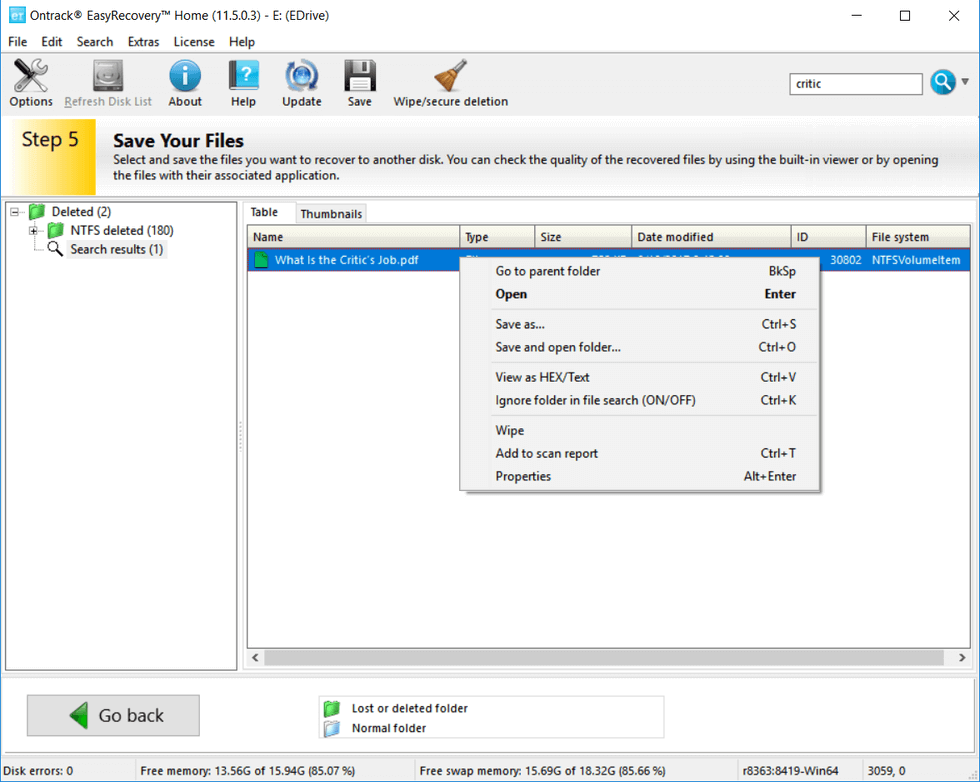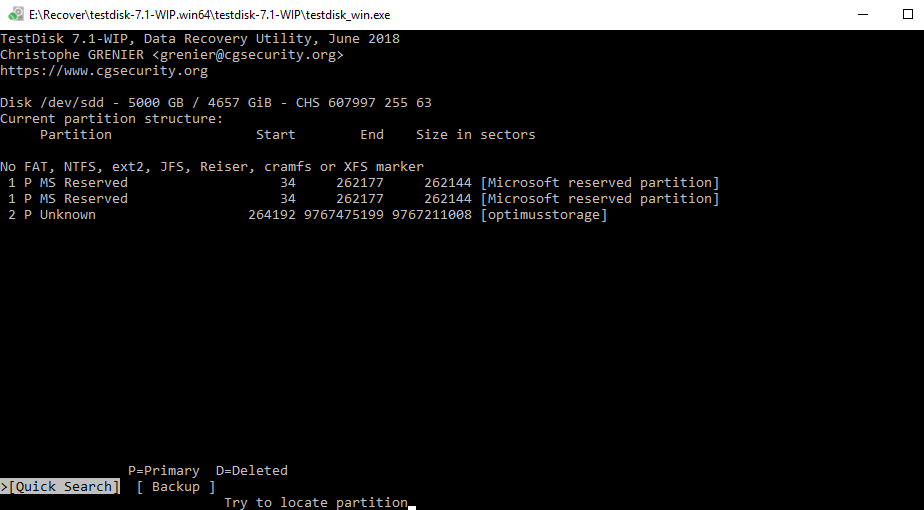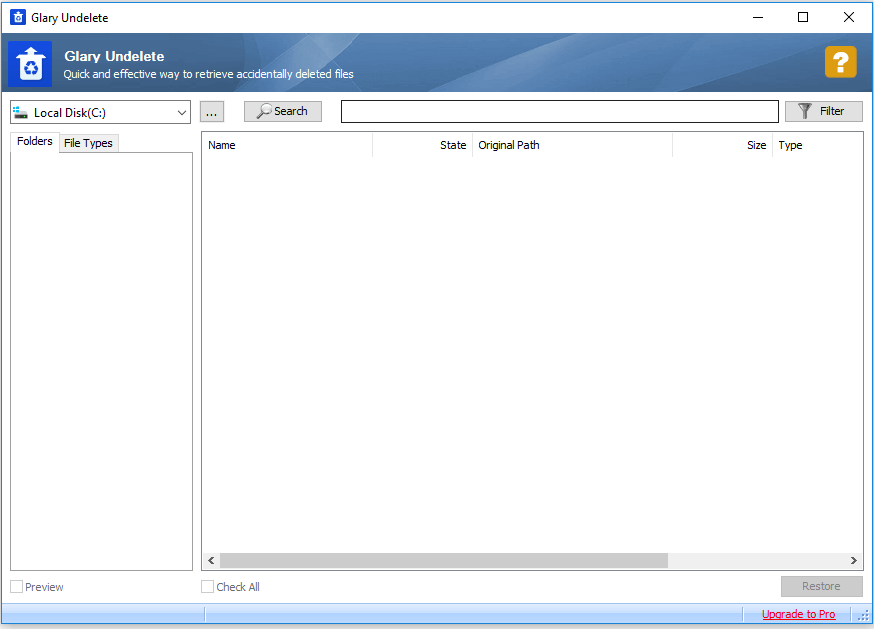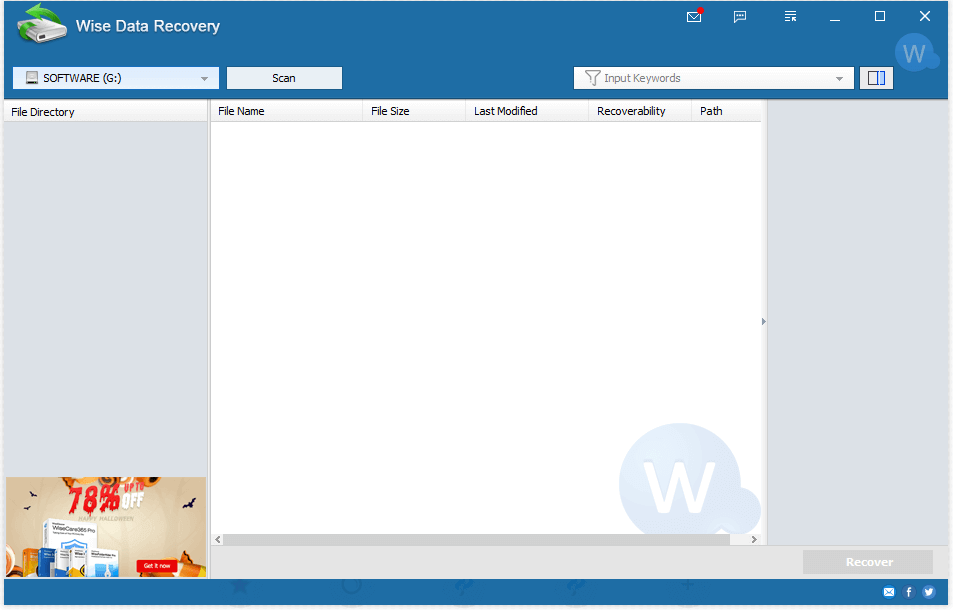Het formatteren van een schijf is te makkelijk; daarom klagen veel mensen dat ze hun schijf per ongeluk hebben geformatteerd. Als je een soortgelijke ervaring hebt gehad, volg dan de onderstaande oplossingen om de geformatteerde harde schijf te herstellen.
Waarom een geformatteerde harde schijf te herstellen is
De meesten van ons hebben wel eens deze vervelende ervaring gehad: je realiseert je dat er nog waardevolle gegevens op de harde schijf staan nadat je deze al hebt geformatteerd. Op dat moment kan paniek toeslaan. Maar maak je geen zorgen, je kunt bestanden terughalen nadat je de harde schijf hebt geformatteerd.
Wanneer je een harde schijf formatteert, wist het besturingssysteem eigenlijk alleen de inhoudsopgave van alle data op de schijf. Hierdoor kun je de bestanden niet meer vinden. De formattering wist echter niet de data zelf op de schijf. Dat betekent dat het mogelijk is om geformatteerde data te herstellen. Raak dus niet in paniek als je per ongeluk een harde schijf formatteert! Je kunt verloren bestanden terugkrijgen met behulp van de volgende twee oplossingen.
- Belangrijk
- Als de gegevens die je wilt herstellen al overschreven zijn, kun je deze niet meer herstellen.
Deze oplossing kan op een eenvoudige manier geformatteerde data terughalen, zonder dat je technische vaardigheden nodig hebt. Het enige wat je nodig hebt is EaseUS Data Recovery Wizard, een krachtige gratis dataherstelsoftware. In drie stappen kan deze software bestanden herstellen van een geformatteerde harde schijf, USB-stick, SD-kaart of geheugenkaart.
De software is compatibel met alle Windows-versies, waaronder Windows 10, 8, 7, Vista en XP. Wil je meer weten over deze software voor het herstellen van harde schijven? Raadpleeg dan de top 10 programma's voor het herstellen van geformatteerde harde schijven.
Hoe gratis een geformatteerde harde schijf herstellen:
Een stapsgewijze handleiding om je bestanden van een geformatteerde harde schijf terug te halen:
Notitie: Om een hoge slagingskans te garanderen, installeer dan EaseUS dataherstelsoftware op een andere schijf in plaats van op de geformatteerde harde schijf.
Stap 1. Start de EaseUS Data Recovery Wizard. Selecteer de partitie van de harde schijf die je per ongeluk hebt geformatteerd en klik op "Scannen".
Stap 2. Het dataherstelprogramma zal nu naar alle verloren data en bestanden op de geformatteerde schijf zoeken. Nadat de scan is voltooid, kun je op "Filter" klikken om te zoeken op een specifiek bestandstype. Zo kun je snel de bestanden vinden die je nodig hebt. Je kunt ook op "Bestanden of mappen zoeken" klikken om de gegevens te selecteren die je wilt herstellen.
Stap 3. Je kunt een voorbeeld bekijken van de gescande bestanden. Selecteer vervolgens de bestanden die je wilt herstellen en klik op "Herstellen". Kies een nieuwe locatie om de bestanden op te slaan en klik op "OK".
Als je een Mac-gebruiker bent kun je ook de geformatteerde harde schijf op een Mac herstellen met EaseUS.
Als je vergeet een back-up te maken van je bestanden voordat je je harde schijf formatteert, is de enige kans om bestanden te herstellen het gebruik van dataherstelsoftware. Er zijn veel dataherstelprogramma's die diep in de architectuur van je verloren data kunnen zoeken en deze waardevolle bestanden kunnen terughalen. Hieronder vind je een lijst van 10 van de beste gratis dataherstelprogramma's voor Windows 10:
- EaseUS Data Recovery Wizard
- Recuva
- Disk Drill
- OnTrack EasyRecovery
- R-Studio
- TestDisk
- Puran Data Recovery
- Glary Undelete
- Wise Data Recovery
- Recover My Files
EaseUS data recovery software kan verloren bestanden, foto's, documenten en video's volledig herstellen, nadat je ze hebt verwijderd, geformatteerd, partities verloren bent, je besturingssysteem is gecrasht, er een virus is aangevallen of bij andere dataverlies scenario's. Het is de onbetwiste keuze voor snel en compleet dataherstel.
![select a partition and click scan]()
Voordelen
- Ondersteunt alle bestandssystemen, inclusief FAT, exFAT, NTFS, NTFS5, ext2/ext3, HFS+ en ReFS.
- Herstelt effectief verloren of verwijderde bestanden, foto's, audio, muziek en e-mails van geformatteerde harde schijven.
- Herstelt bestanden van de prullenbak, harde schijf, geheugenkaart, flash drive, digitale camera, camcorders, etc.
- Repareert corrupte JPEG/JPG-foto's en beschadigde MP4/MOV-camerafilmpjes.
Nadelen
Gratis versie kan slechts 2GB aan data herstellen.
Recuva kan snel verwijderde, geformatteerde of verloren data terughalen. Het kan verloren of verwijderde foto's, video's, audiobestanden, documenten, etc. herstellen van je harde schijf, USB-stick of andere opslagmedia.
![best data recovery software - top 2 - Recuva]()
Voordelen
- Snel te downloaden en installeren. De portable versie kan je zelfs vanaf een USB-stick uitvoeren.
- Gemakkelijk te gebruiken. Perfect voor iedereen, want het programma biedt zowel simpele als geavanceerde opties.
- De diep scan functie kan meer bestanden vinden, alhoewel dit wel wat langer duurt.
Nadelen
- Geen technische ondersteuning bij de gratis versie.
Disk Drill kan bestanden op zowel Windows als Mac herstellen. Het biedt een verbeterde kwaliteit en kan gearchiveerde, verborgen en gecomprimeerde of gecodeerde bestanden herstellen.
![top 3 data recovery software disk drill to recover formatted hard drive free]()
Voordelen
- De diep scan functie is beschikbaar na een simpele scan.
- Het ondersteunt alle bestandssystemen, inclusief FAT, NTFS, HFS+ en EXT4.
- Het kan data herstellen van elk onbeschadigd opslagmedium.
Nadelen
- De gratis versie kan slechts 500MB aan data herstellen.
Ontrack EasyRecovery, ontwikkeld door 's werelds toonaangevende leverancier van dataherstel, is gebruiksvriendelijk en krachtig genoeg om vrijwel elke vorm van dataverlies op een gedeelde schijf aan te kunnen.
![recover files from formatted hard drive free - OnTrack]()
Voordelen
- Krachtige interface
- Breed scala aan functies
- Gemakkelijk te sorteren bestanden
Nadelen
- Gratis versie kan slechts 1GB aan data herstellen
- Moet persoonlijke gegevens invoeren om de software te downloaden
R-Studio is de meest complete oplossing voor dataherstel voor het herstellen van bestanden van NTFS, NTFS5, ReFS, FAT12/16/32, exFAT, HFS/HFS+ en AFP. Naast compatibiliteit met alle 32-bits Windows, ondersteunt R-Studio ook 64-bits Windows en gebruikt het al het fysieke geheugen, wat de scanprestaties enorm verbetert, vooral op schijven met een hoge capaciteit.
![data recovery software - R-Studio]()
Voordelen
- Maakt dataherstel mogelijk bij verschillende dataverlies scenario's.
- Ondersteunt als enige programma dataherstel van netwerkstations.
- Staat toe om schijfkopieën te maken en bestanden uit deze kopieën te herstellen.
Nadelen
- Kan gratis geen bestanden groter dan 256KB herstellen.
- Ouderwetse en relatief complexe interface.
TestDisk is een gratis, open-source programma voor dataherstel dat op vrijwel elk besturingssysteem verbazingwekkend goed werkt. Het kan verwijderde/verloren partities herstellen, gecrashte schijven weer opstartbaar maken en nog veel meer.
![formatted hard drive recovery software - TestDisk]()
Voordelen
- Gratis, open-source en veilig.
- Het kan partitietabellen herstellen en verwijderde partities terughalen.
- Het redt data van problematische partities veroorzaakt door defecte software, bepaalde virussen of menselijke fouten.
Nadelen
- Lastig voor beginnende gebruikers.
Puran Data Recovery is andere krachtige maar gratis data recovery programma. Puran File Recovery werkt geweldig om gegevens te redden van je harde schijf, USB-stick en SD-kaart.
![formatted hard drive recovery software - Puran Data Recovery]()
Voordelen
- Heeft opties voor Diepe Scan en Volledige Scan voor krachtiger zoeken.
- Kan bestanden bekijken zodra ze gemarkeerd zijn.
- Drag & Drop-optie beschikbaar.
- Volledig gratis.
Nadelen
- De interface is moeilijk te gebruiken.
Glary Undelete, Recuva's tweede helft, is een extreem krachtige tool voor partitieherstel. Het is ontwikkeld om gecomprimeerde, gefragmenteerde en gecodeerde bestanden op NTFS te herstellen. Het kan automatisch zoekresultaten filteren op naam, grootte en aanmaakdatum.
![formatted hard drive recovery software - Glary Undelete]()
Voordelen
Ondersteunt meerdere bestandssystemen zoals NTFS + EFS, FAT en exFAT.
- Perfect voor het herstellen van items uit de Prullenbak of een extern opslagmedium.
- De voorbeeld-functie helpt je de bestanden te vinden die je wilt terughalen.
Nadelen
- Heeft een ouderwetse interface.
- Vindt en toont veel ongewenste bestanden, wat erg overweldigend kan aanvoelen..
Wise Data Recovery herstelt op een gemakkelijke en snelle manier verwijderde foto's, documenten, video's, e-mails, etc. Met deze gratis data recovery software kun je in een paar eenvoudige stappen gegevens van geformatteerde harde schijven terughalen.
![software to recover formatted hard drive - Wise Data Recovery]()
Voordelen
- Licht en ruimtebesparend.
- Snelle scansnelheid.
Nadelen
- De gratis versie ondersteunt geen diepe scan en RAW-herstel.
Recover My Files kan bestanden herstellen die je per ongeluk van je computer, Prullenbak, flash drive, digitale camera, geheugenkaart etc. hebt verwijderd. Bij het opstarten van het programma zie je twee tabbladen: "Bestanden herstellen" en "Schijf herstellen". Om je verwijderde items terug te krijgen, blijf je op het tabblad "Bestanden herstellen" staan, selecteer je de schijf en start je de zoekopdracht.
![software to recover formatted hard drive - Recover My Files]()
Voordelen
- Snel, eenvoudig en intuïtief te gebruiken.
- Beschikt over een voorbeeld-functie voor bepaalde bestandstypen.
Nadelen
- Heeft een ouderwetse interface.
- Met de gratis versie kun je geen bestanden opslaan.
Conclusie
Met behulp van deze handige dataherstel tools kun je gratis bestanden van een geformatteerde harde schijf herstellen. Je kunt de beste software voor bestandsherstel kiezen op basis van jouw behoeften.
Veelgestelde vragen over geformatteerde HDD-herstelsoftware
Kan ik een formattering ongedaan maken? Hoe kan ik gegevens van een geformatteerde harde schijf herstellen? Hier vind je alle antwoorden!
Hoe kan ik gratis bestanden van een geformatteerde harde schijf herstellen?
Stap 1. Selecteer de partitie.
Stap 2. Kies de gewenste bestanden.
Stap 3. Herstel de bestanden naar een veilige locatie.
Kan ik een formattering ongedaan maken?
Helaas niet. Als je de formattering wilt annuleren, is het antwoord nee. Maar je kunt wel alle verloren gegevens gemakkelijk terugzetten op de geformatteerde schijf. Dit wordt wel eens ten onrechte "een formattering ongedaan maken" genoemd.
Kun je bestanden herstellen na een snelle formattering?
Over het algemeen zijn je bestanden na de formattering niet permanent van je schijf verwijderd. Je kunt dus nog steeds verloren data herstellen na een snelle formattering, zolang je de originele data niet hebt overschreven. Om verloren data na een snelle formattering te herstellen, heb je professionele herstelsoftware voor formatteren nodig.
Kan een gewiste harde schijf worden hersteld?
Dat hangt af van hoe je de schijf hebt gewist. Als je alleen bestanden hebt verwijderd of de harde schijf hebt geformatteerd, kunnen deze gemakkelijk worden hersteld. Als je speciale tools hebt gebruikt om nullen naar de schijf te schrijven, zijn alle gegevens onherstelbaar beschadigd. Om te voorkomen dat verwijderde bestanden worden overschreven door nieuwe bestanden, kun je de harde schijf beter niet meer gebruiken.
![EaseUS Data Recovery Wizard]()
![EaseUS Data Recovery Wizard for Mac]()
![EaseUS Partition Manager Pro]()
![EaseYS Partition Manager Server]()
![EaseUS Todo Backup Workstation]()
![EaseUS Todo Backup Advanced Server]()